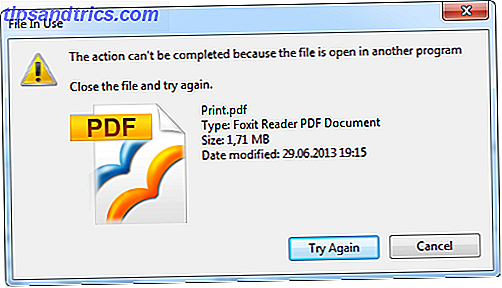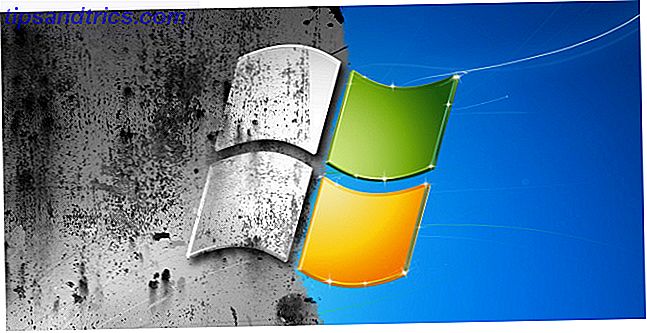Il tuo touchpad per laptop Windows 10 ha un potenziale che va oltre la semplice sostituzione del mouse. C'è molto di più rispetto al punto, trascina, fai clic con il pulsante destro del mouse - se configurato correttamente (e se l'hardware lo consente) puoi utilizzare il touchpad del laptop per scorrere, ingrandire, mostrare rapidamente il desktop e persino cambiare app utilizzando i gesti.
Questi gesti intelligenti potrebbero utilizzare due o più dita e risparmiare tempo e fatica quando si utilizza il laptop.
Sia che si utilizzi un dispositivo touchpad esterno con il computer sia che si disponga di un laptop Windows, i gesti del touchpad di Windows 10 dovrebbero rivelarsi utili e offrire un vantaggio in termini di produttività. Per coprire tutte le basi, diamo anche un'occhiata alle impostazioni relative al touchpad.
Inizia: attiva i gesti del touchpad
Non tutti i laptop o notebook sono dotati di gesti Touchpad. Per scoprire se il tuo hardware è compatibile Il tuo computer è compatibile con Windows 10 e puoi aggiornare? Il tuo computer è compatibile con Windows 10 e puoi aggiornare? Windows 10 sta arrivando, forse appena luglio. Sei desideroso di aggiornare e il tuo sistema sarà idoneo? In breve, se il tuo computer esegue Windows 8, dovrebbe anche eseguire Windows 10. Ma ... Leggi altro, apri Centro operativo in Windows 10 e tocca o fai clic su Tutte le impostazioni . Si potrebbe anche premere WINDOWS + I. Da qui, apri Dispositivi> Mouse e touchpad .

Se il tuo computer è dotato dell'hardware del touchpad di precisione, verrà visualizzato un elenco di opzioni, ad esempio Usa un tocco con due dita per fare clic con il pulsante destro del mouse, come illustrato sopra. In caso contrario, le impostazioni del mouse e del touchpad appariranno come segue:

(Gli utenti che hanno familiarità con Windows 8 potrebbero ricordare che queste opzioni erano disponibili in quell'OS 3 Modi non comuni per usare il touchpad del portatile 3 Modi non comuni per usare il touchpad del laptop Il touchpad del laptop sembra una semplice e noiosa tecnologia, usata solo quando non c'è il mouse è disponibile, ma i touchpad possono essere veloci ed efficienti, hanno scorciatoie per qualsiasi cosa, dallo scrolling facile ai gesti ... Leggi altro, ma sono stati perfezionati per Windows 10.)
Nessun hardware touchpad di precisione integrato Scopri le funzionalità nascoste del tuo touchpad [Windows] Scopri le funzionalità nascoste del tuo touchpad [Windows] Con l'avvento di laptop e netbook, il touchpad è diventato un dispositivo di input fondamentale. Eppure, nell'ambiente Windows, lavorare con il touchpad è stato più che un piacere. Mentre l'hardware ... Per saperne di più? Non preoccuparti: se vuoi approfittare di questi gesti, puoi acquistare un trackpad esterno, anche se questo potrebbe farti tornare indietro di $ 100. I dispositivi con l'hardware touchpad di precisione integrato sono solitamente notebook di fascia alta. Tuttavia, alcuni altri sono dotati di touchpad di precisione; ad esempio, Surface Pro 4 Tipo Cover Surface Pro 4 Review Surface Pro 4 Recensione Se stai cercando un computer ibrido portatile flessibile, in grado di sostituire il tuo notebook e iPad o tablet Android, il dispositivo Surface Pro 4 Core M3 è una sostituzione perfettamente adeguata. Leggi di più .
Per impostazione predefinita, i gesti del touchpad dovrebbero essere abilitati, ma in caso contrario, assicurarsi che le cose siano abilitate secondo questa immagine:

Quindi, Consenti tocchi sul touchpad e Tocca nell'angolo in basso a destra del touchpad per abilitare il clic con il pulsante destro del mouse, come dovrebbe Usare un tocco con due dita per fare clic con il pulsante destro del mouse, insieme a Trascinare con due dita per scorrere e Utilizzare a due dita pizzicano per ingrandire .
Sono disponibili altre tre opzioni. Usali per decidere come un tocco di tre dita e un tocco di quattro dita, così come tre dita e diapositive, saranno interpretati.

Puoi scegliere di avviare Cortana, o il Centro operativo, cambiare app o semplicemente non fare nulla con l'uso di tali gesti.
Abilita touchpad avanzato
Mentre non tutti i PC notebook sono dotati di multi-touch, alcuni lo hanno, ma non è abilitato. Per utilizzare la funzione, è necessario assicurarsi che sia attiva. Premere WINDOWS + I per aprire Impostazioni, selezionare Dispositivi> Mouse e touchpad, quindi Opzioni di mouse aggiuntive . È inoltre possibile accedere a questa schermata aprendo WINDOWS + R e immettendo main.cpl .
Da qui, ti dovrebbero essere presentate le impostazioni per il touchpad del tuo laptop e, se disponibile, l'opzione per abilitare il multi-touch.

Tuttavia, potresti scoprire che il multi-touch è un po 'un problema. In alcuni casi, specialmente su dispositivi in cui non è abilitato per impostazione predefinita, è possibile che le cose siano un po 'lente, tanto più rapido è spostare il puntatore del mouse per eseguire ciò che si desidera, o utilizzare le scorciatoie da tastiera. 101: The Ultimate Guide Scorciatoie da tastiera Windows 101: The Ultimate Guide Le scorciatoie da tastiera consentono di risparmiare ore di tempo. Domina le scorciatoie da tastiera universali di Windows, i trucchi da tastiera per programmi specifici e alcuni altri suggerimenti per velocizzare il tuo lavoro. Leggi di più . Nota anche che sui dispositivi più vecchi Cosa devi sapere sui touchpad prima di acquistare il tuo prossimo laptop [Tecnologia spiegata] Cosa devi sapere sui touchpad prima di acquistare il tuo prossimo laptop [Tecnologia spiegata] Se entri in un negozio al dettaglio e chiedi a un rappresentante di vendita per spiegarti un laptop, è probabile che riceverai una lunga lista di informazioni sull'hardware concentrandoti su cosa c'è dentro. Questa è l'informazione ... Per saperne di più, l'hardware del touchpad probabilmente non sarà adatto per il multi-touch.
In questa situazione, potresti preferire disabilitare le varie opzioni multi-touch. Inoltre, se stai riscontrando problemi di accessibilità, è possibile anche invertire il touchpad Cura il tuo Windows 10 Scorrimento dei guai invertendo il touchpad Cura il tuo Windows 10 Scorrimento dei guai invertendo il touchpad Windows 10 ti consente di invertire facilmente la direzione di scorrimento del mouse . Leggi di più .
Comprendere i gesti del touchpad di Windows 10
Con i vari gesti del touchpad a portata di mano, puoi iniziare a configurare il touchpad multi-touch in base alle tue preferenze, ottenendo in pochi minuti la massima esperienza dell'utente. Le cose iniziano semplicemente, comunque.
Diamo un'occhiata ai gesti e alle loro impostazioni a turno, per vedere cosa fanno e come queste funzionalità possono essere incorporate nell'uso quotidiano.
Cosa puoi fare con un dito
Mentre i gesti che richiedono fino a quattro dita sono supportati in Windows 10, puoi ancora fare alcune cose con il dito singolo che probabilmente utilizzi per indicare e fare clic sul tuo touchpad.
Ad esempio, in Impostazioni> Dispositivi> Schermo del mouse e touchpad è un trio di opzioni che determinano le funzioni di un dito. Ad esempio, potresti toccare il touchpad, invece di toccare lo schermo o premere il touchpad per fare clic. L'impostazione Consenti tap sul touchpad copre questo. Allo stesso modo, potresti preferire abilitare la funzione Consenti doppio tocco e trascinamento, che dovrebbe consentire la selezione e il trascinamento veloce di un file o di una cartella. Probabilmente vorrai consentire l'opzione del tasto destro toccando anche l' angolo in basso a destra del touchpad .
Gesti del touchpad di due dita
Con due dita, le cose diventano un po 'più interessanti.
Toccando un oggetto, selezionato o meno, in Esplora risorse di Windows è possibile fare clic con il pulsante destro del mouse se è abilitata l'opzione Utilizza un tocco con due dita per l' opzione del tasto destro . Nel frattempo, usare due dita per scorrere su e giù o sinistra e destra è particolarmente utile; abilitare Usa un trascinamento con due dita per farlo scorrere, ma nota che dovrai posizionare il puntatore del mouse sulla finestra che vuoi scorrere per farlo funzionare.

Infine, per i gesti con due dita, abbiamo la funzione che ti consente di utilizzare un pizzico con due dita per eseguire lo zoom . Tuttavia, questo non sembra essere ampiamente supportato; non funziona nell'app Foto di Windows 10, né in Microsoft Word o Microsoft Edge.
Usando tre dita
Maneggiare tre dita apre una nuova collezione di opzioni. Questi gesti sono essenzialmente scorciatoie; per esempio, un tocco a tre dita aprirà Cortana di default. Il menu a discesa Scegli cosa fare con un tocco di tre dita può essere regolato, tuttavia, consentendo di avviare invece il Centro operativo, se preferibile.
Trascinare tre dita da sinistra a destra, nel frattempo, ti consente di cambiare app. Questa funzione è elencata in Impostazioni e può essere disabilitata selezionando Nulla per Scegliere cosa usare con trascinamento e diapositive a tre dita . Facendo scorrere tre dita verso l'alto sul touchpad visualizzerà la Vista attività (la vista di tutte le app aperte) e da qui puoi selezionare facilmente l'app a cui desideri passare utilizzando il touchpad, i tasti freccia o il touchscreen disponibile, toccando il display.
Allo stesso modo, trascinando tre dita sul touchpad verrà visualizzato il desktop. Questo è leggermente più veloce di premere WINDOWS + D.
Un saluto a quattro dita
Un altro gesto è il tocco a quattro dita, che è elencato in Impostazioni> Dispositivi> Mouse e touchpad come scegliere cosa usare con un tocco a quattro dita . C'è una scelta tra Cortana, Action Center o Nothing. Sentiti libero di disabilitarlo o di scambiarlo con le impostazioni del tocco di tre dita. Per impostazione predefinita, avvierà il Centro operativo.
Microsoft, ti salutiamo
I gesti che funzionano su un touchpad del notebook o su un dispositivo separato dipendono naturalmente dalle preferenze dell'utente, ma possono risparmiare molto tempo. Meglio ancora, anche se il tuo hardware non ha questa funzione di Windows 10 abilitata di default, ci sono buone probabilità che possa essere attivata e configurata. Una volta eseguita questa operazione, dovresti riuscire a utilizzare l'ultima versione del sistema operativo Microsoft in modo ancora più efficiente sul tuo notebook, tablet o dispositivo ibrido.
Quale gesto del touchpad stai usando sempre? Hai scoperto un nuovo preferito in questo articolo? Hai avuto problemi con il tuo touchpad? Parlaci di loro nei commenti.
Credito immagine: primo piano di un touchpad da imagedb.com tramite Shutterstock, Pressmaster tramite Shutterstock.com